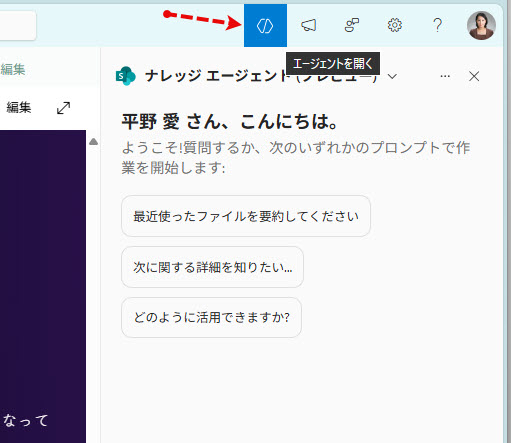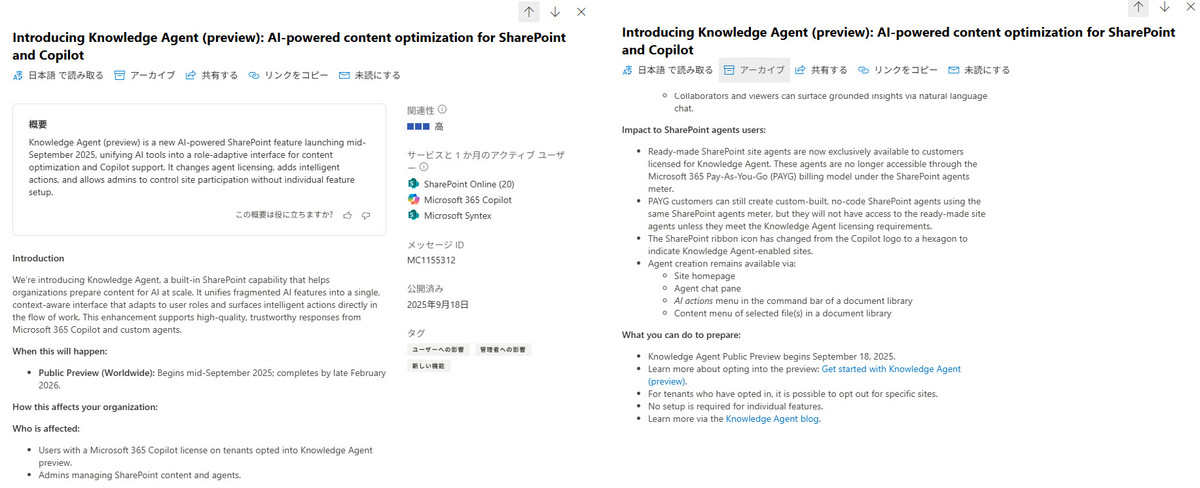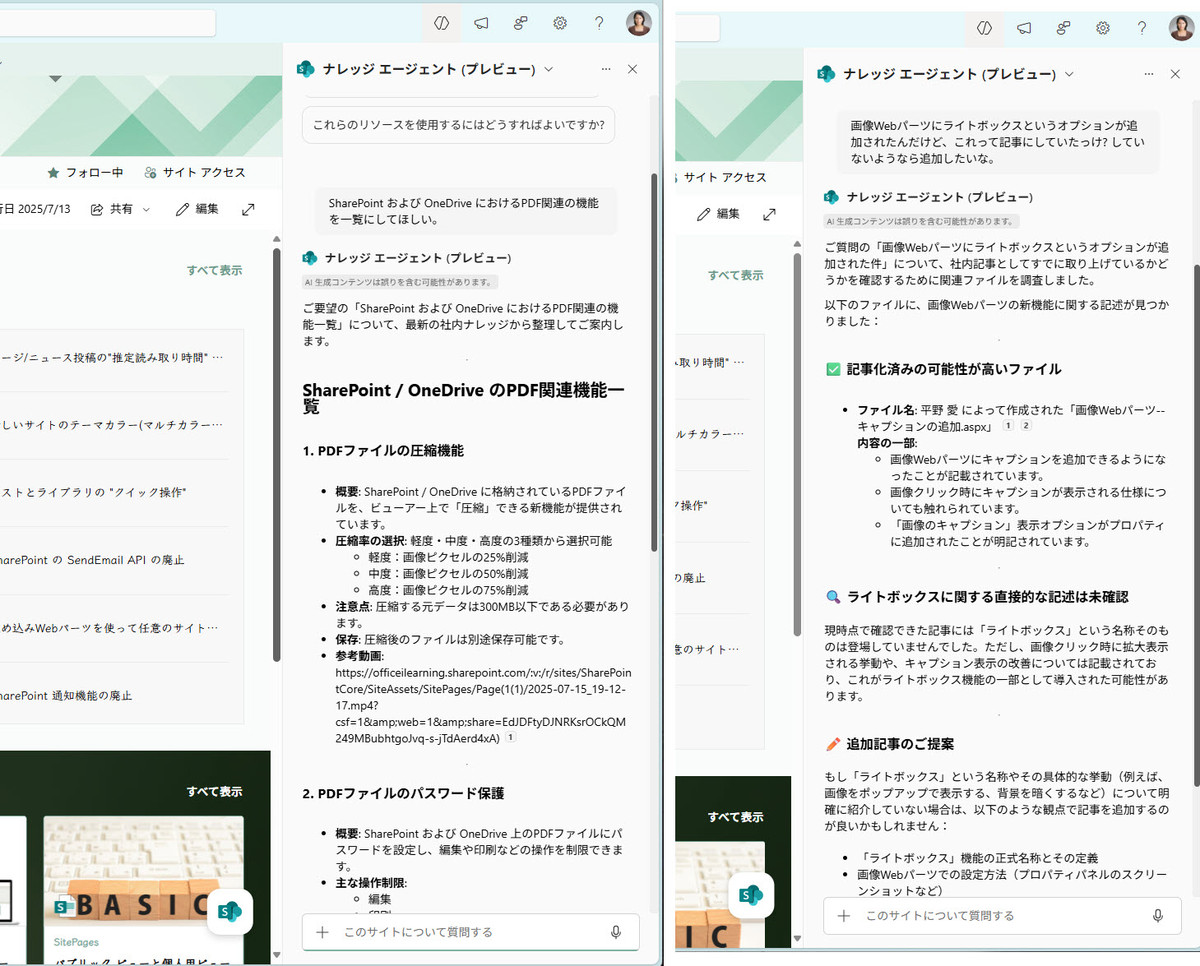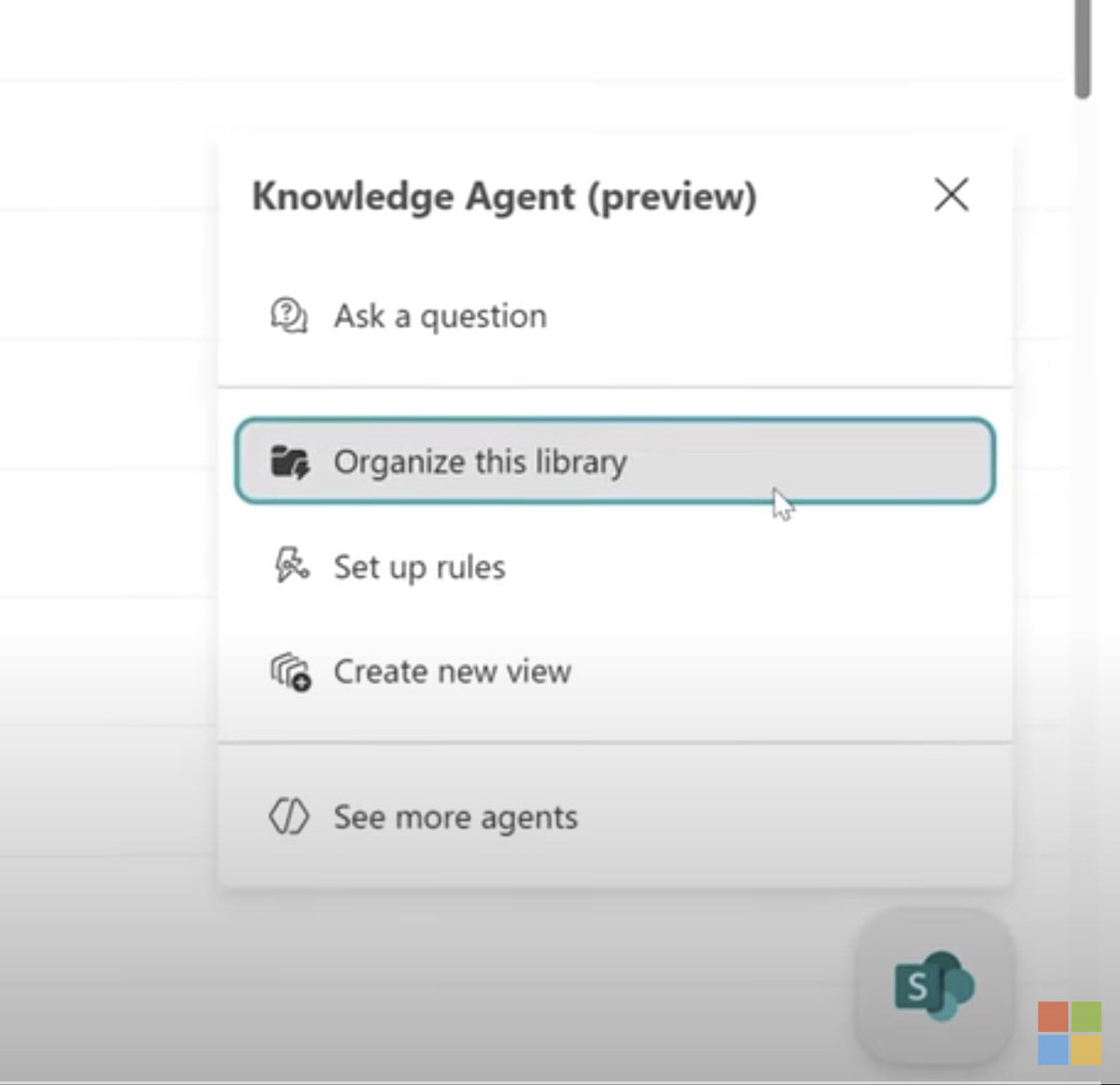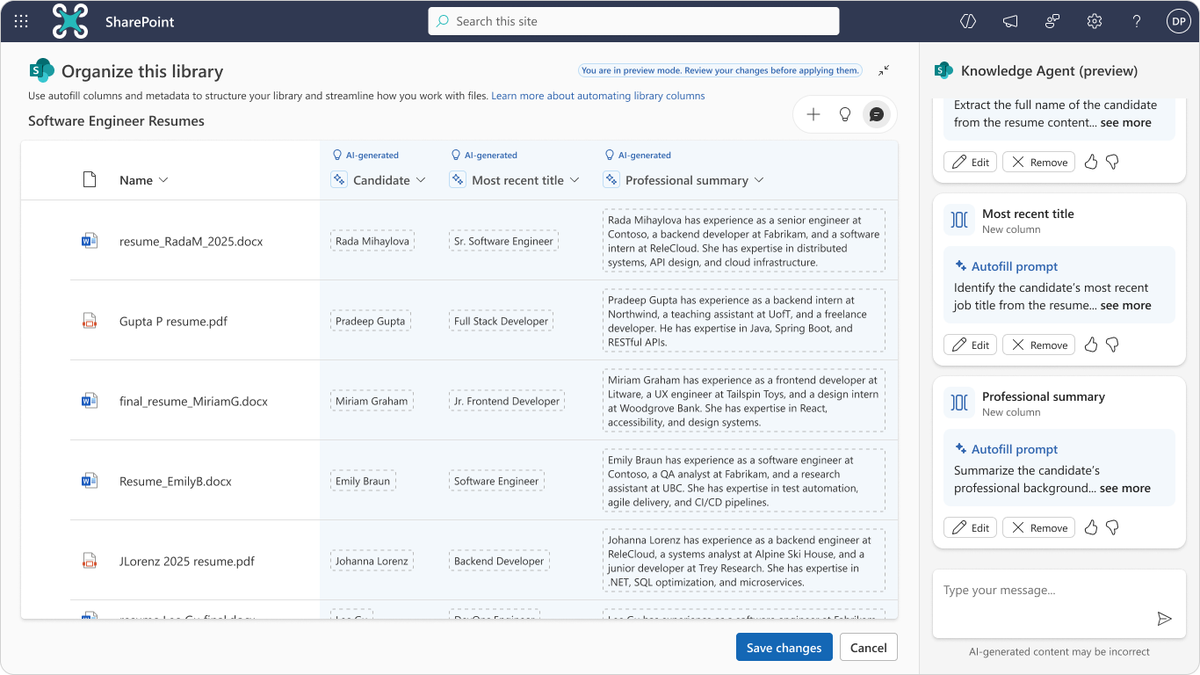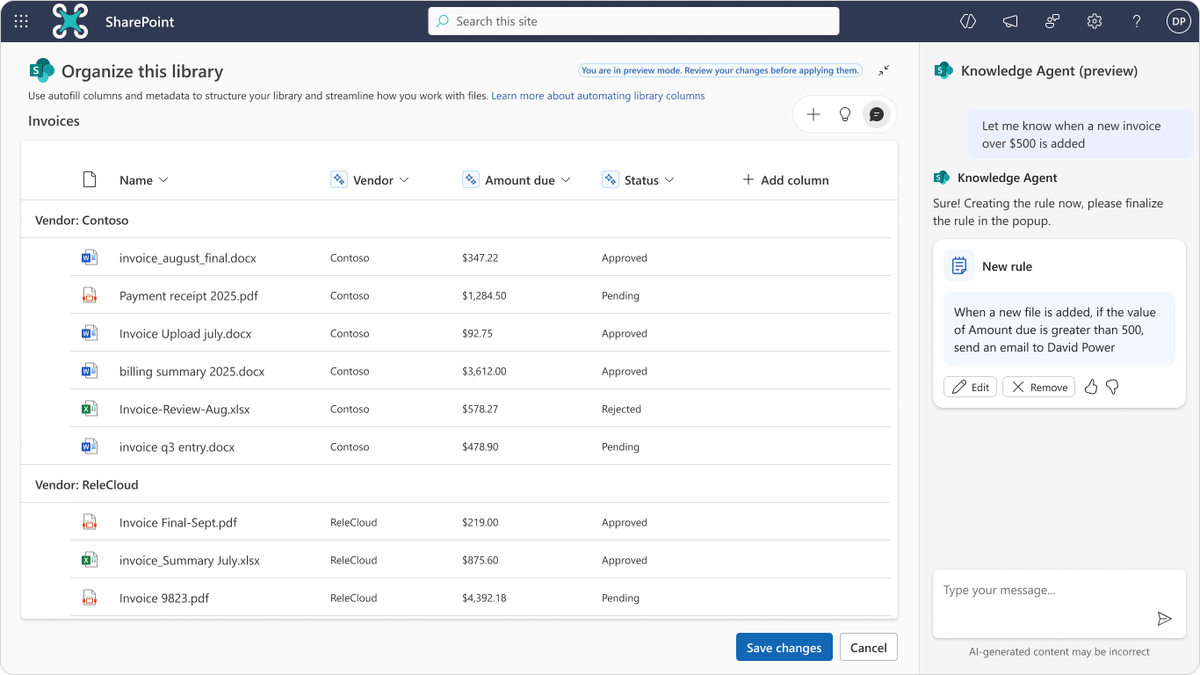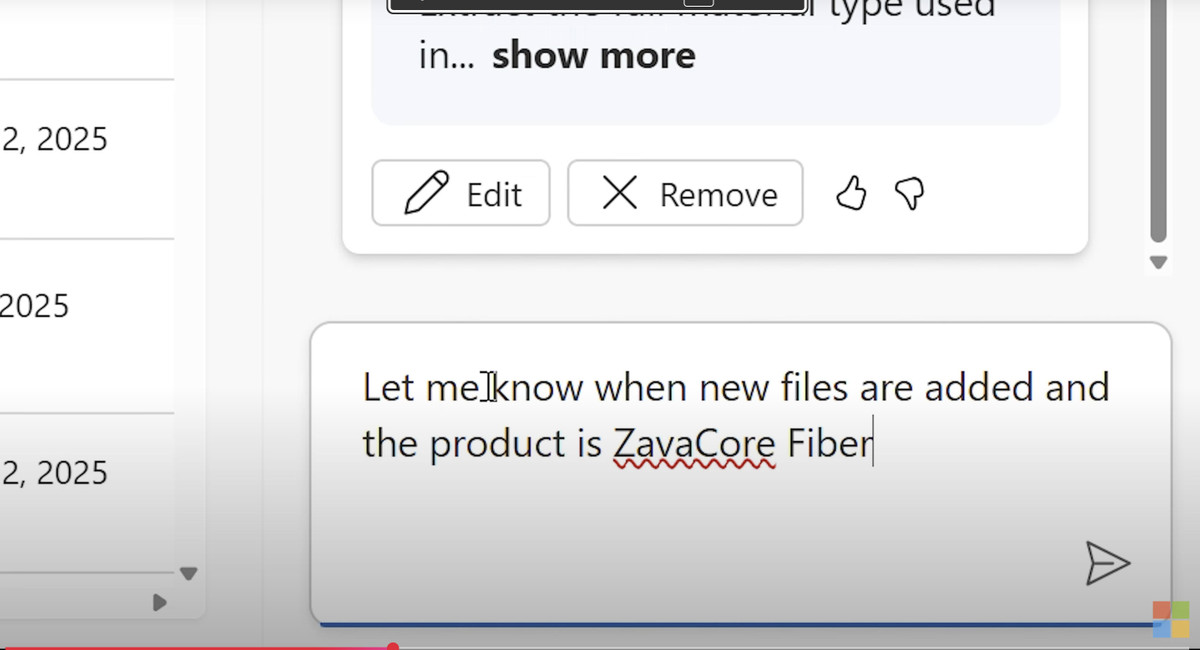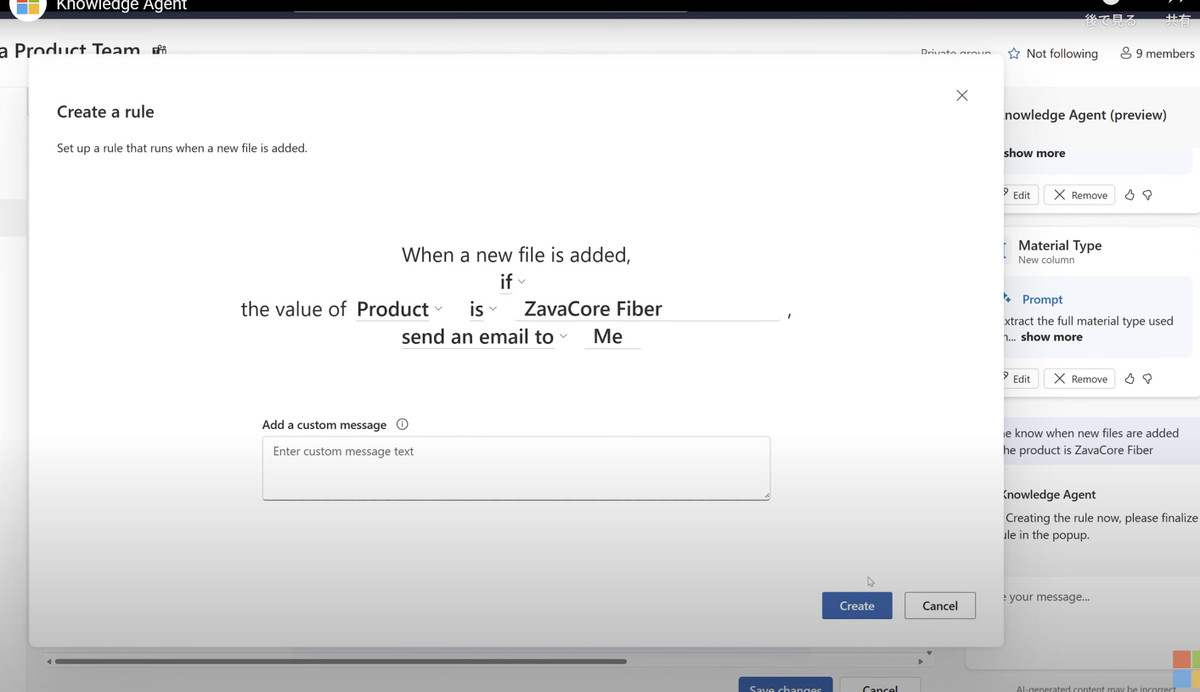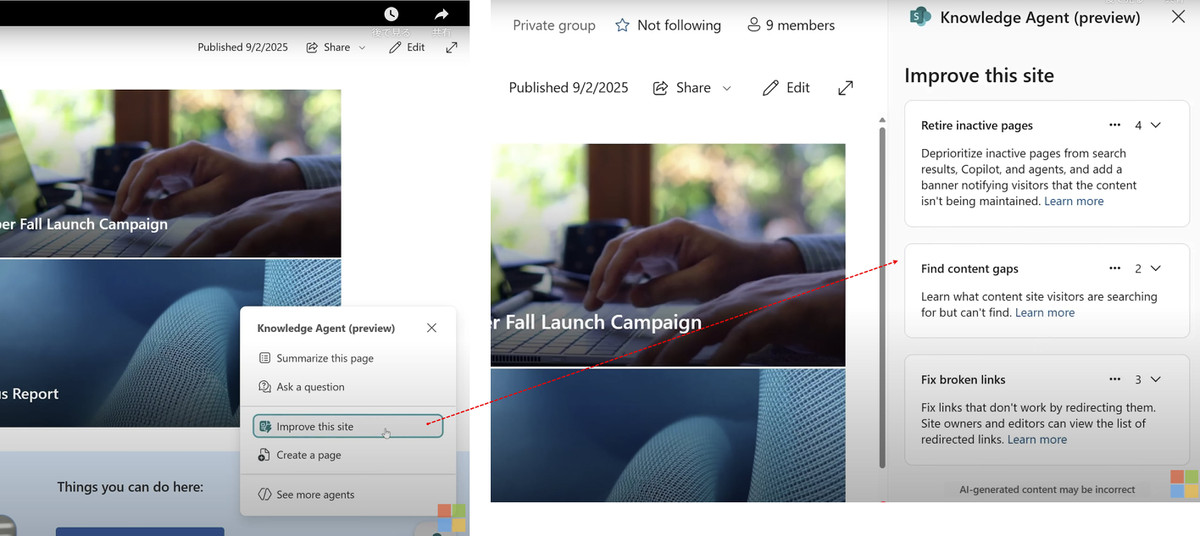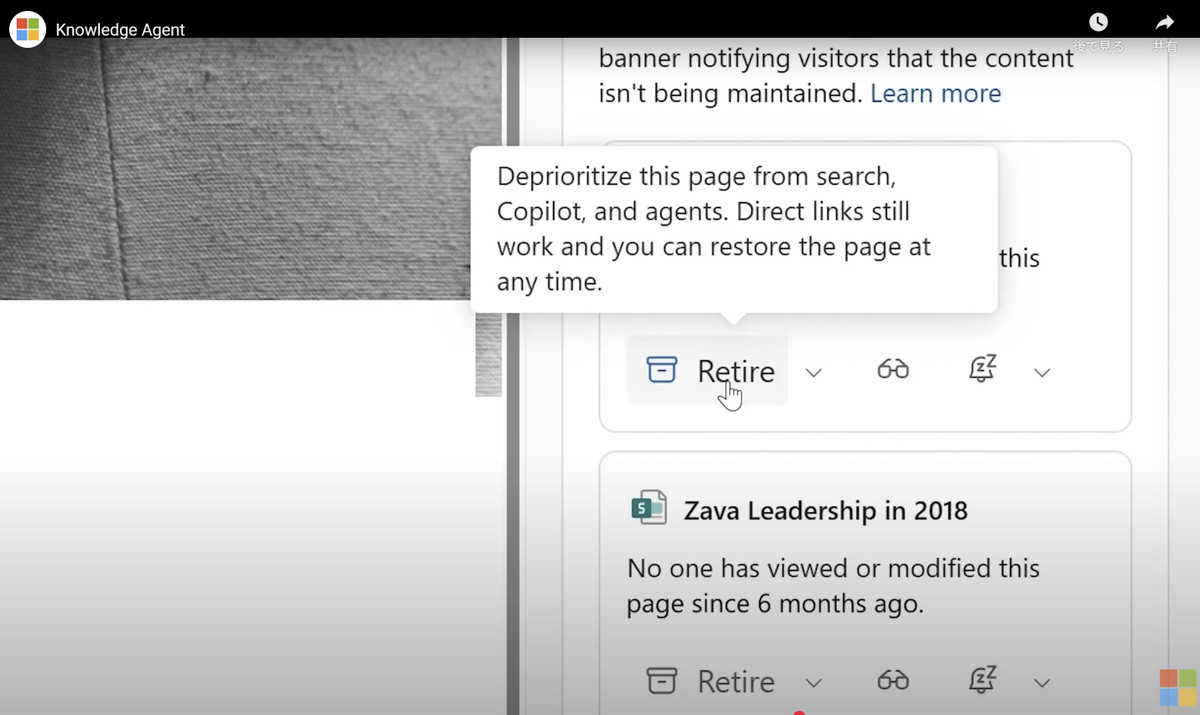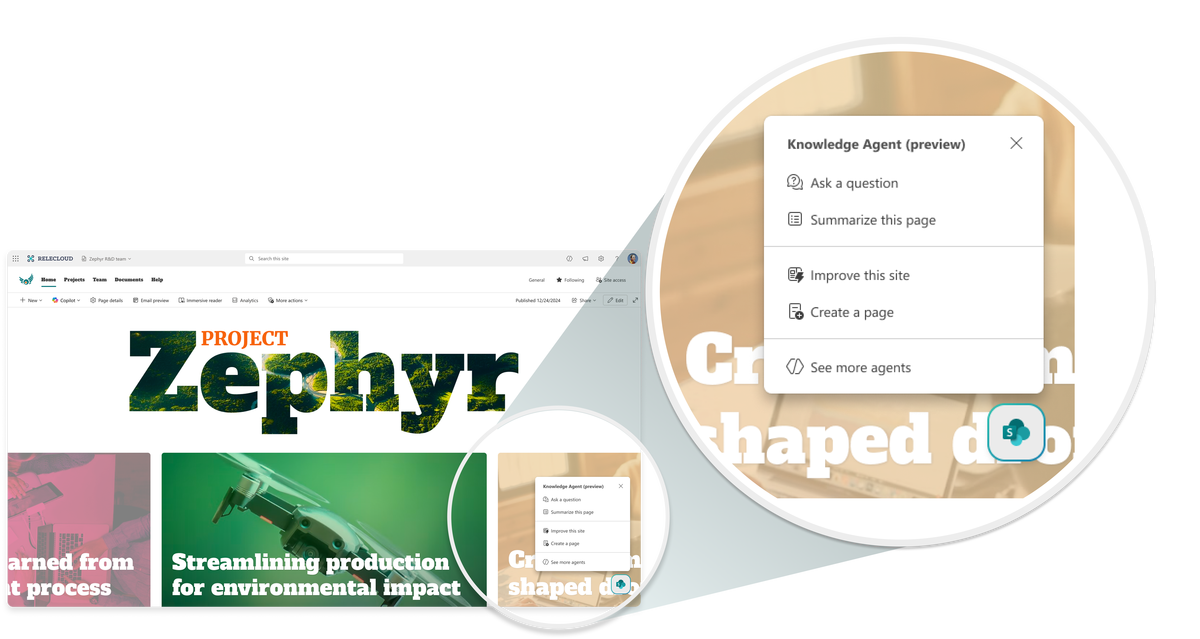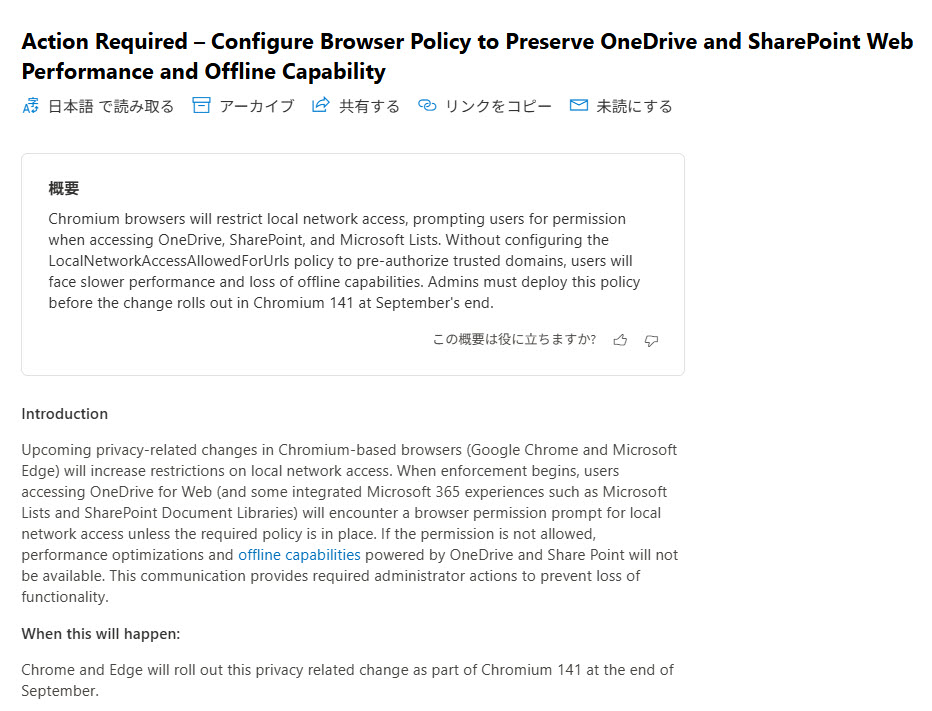Microsoft 365 Copilot (有償版) を活用する上でいかにして組織内のナレッジを再利用して業務に役立てるかは非常に重要なテーマの一つです。その能力を最大限に引き出すには、組織内のコンテンツの質を保ちメタデータを活用することが今後ますます重要になってきます。
そこで新たに登場したのが SharePoint の新機能「Knowledge agents (ナレッジ エージェント)」。このエージェントはコンテンツの整理・生成・活用をAIで支援し、SharePoint を動的でインテリジェントなナレッジハブ(中心)へと進化させます。
公式の情報は下記に公開されています。
一通りのデモンストレーションは次のYouTubeのビデオで確認できます。
この記事では、発表されたナレッジ エージェントの機能や使い方、部門別の活用シナリオ、導入方法までを整理してご紹介します。
Copilot 時代のコンテンツ管理とは?
Microsoft 365 Copilot(有償版)が組織にもたらす最大の価値は、既存のナレッジを再活用し、業務に直接役立てることにあります。 しかしそのためには、AIが参照するコンテンツが整理され、必要なメタデータが整備されている情報源として活用できる状態にしておく必要があります。
SharePoint は、Copilot やエージェントがナレッジを活用するための基盤となるプラットフォームであり、さまざまな情報が格納され蓄積されています。 その中で、コンテンツの「質」と「構造(メタデータ)」が AI の応答精度に直結することが、最近のアップデートでも強調されています。
たとえば、次の通りです。
- メタデータが整っていることで、類似文書の違いをAIが正確に判断できるようになる
- コンテンツが分類・タグ付けされていることで、質問に対する根拠ある回答が可能になる
- ページやライブラリが整理されていることで、Copilot の提案や自動化がより的確に動作する
つまり、AIの力を最大限に引き出すにはコンテンツが整備されていることが前提となるわけです。ちなみに、ここでいっているメタデータとはライブラリの列のことですね。
自分専用のインテリジェントなコンテンツ キュレーター
Knowledge Agent(ナレッジ エージェント)は、先ほども述べたとおりSharePoint に新しく追加された AI 機能で、コンテンツの整理・生成・活用を支援するインテリジェントなアシスタントです。
ちなみに、コンテンツ キュレーターの "キュレーター" は英語では Curator。動詞だと curate (動詞) で"情報を集めて整理する"とか"意味づけする" といったニュアンスが含まれます。つまりはAIが組織内の価値ある既存の情報を集約し、整理し構造化(メタデータの利用)して再利用できるよう整える役割を担うのだということです。
このエージェントは組織が直面しているコンテンツ管理に関する次のような差し迫った課題を解決します。
- AI対応のコンテンツ整備
- 検索性や鮮度の向上
- 手動のガバナンス作業
- コンテンツ作成のボトルネック
AIによる回答の改善
メタデータはファイルに対して文脈を添える役割があります。つまり、メタデータを適切に付与され、文脈がよりしっかりと理解できるようになることで Copilot がより正確で根拠のある回答を行えるようになります。
従来からメタデータは文書管理システムでは重要視されてきましたが、その問題点の一つがどうのように誰が適切なメタデータを継続して管理していくかということです。SharePoint では SharePoint Server 2007のころからライブラリには列を自由に追加できましたが、メタデータ活用が特に重要視され始めたのは SharePoint Server 2010のころからです。ちなみにNotesを使ってきたユーザーも少なくないと思いますが Notes でもメタデータによるデータ管理の概念はありましたが、冒頭の部分がネックとなりなかなか普及しなかったようです。ですから、メタデータによる管理というのはまったく新しいものではなく、昔からドキュメント管理システムでは試行錯誤してきたところなのです。
さて、メタデータ管理をナレッジ エージェントではライブラリ内に格納されているドキュメント群から自動的に推測して列の追加と値の抽出(生成)まで行ってくれます。実際にはライブラリにアクセスした状態で、エージェントにアクセスすると表示される「Organize this library」メニューをクリックすることで自動生成してくれます。
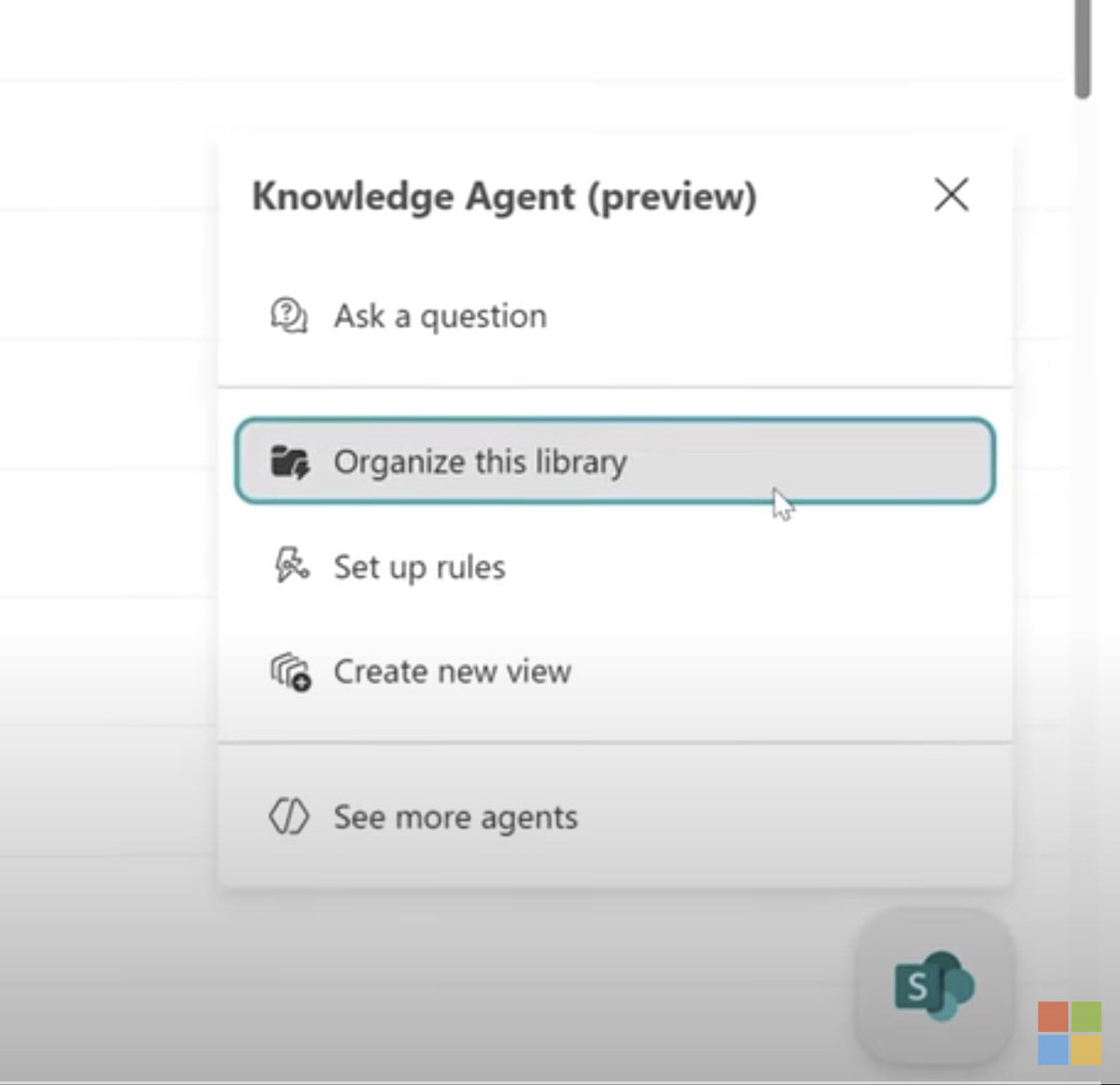
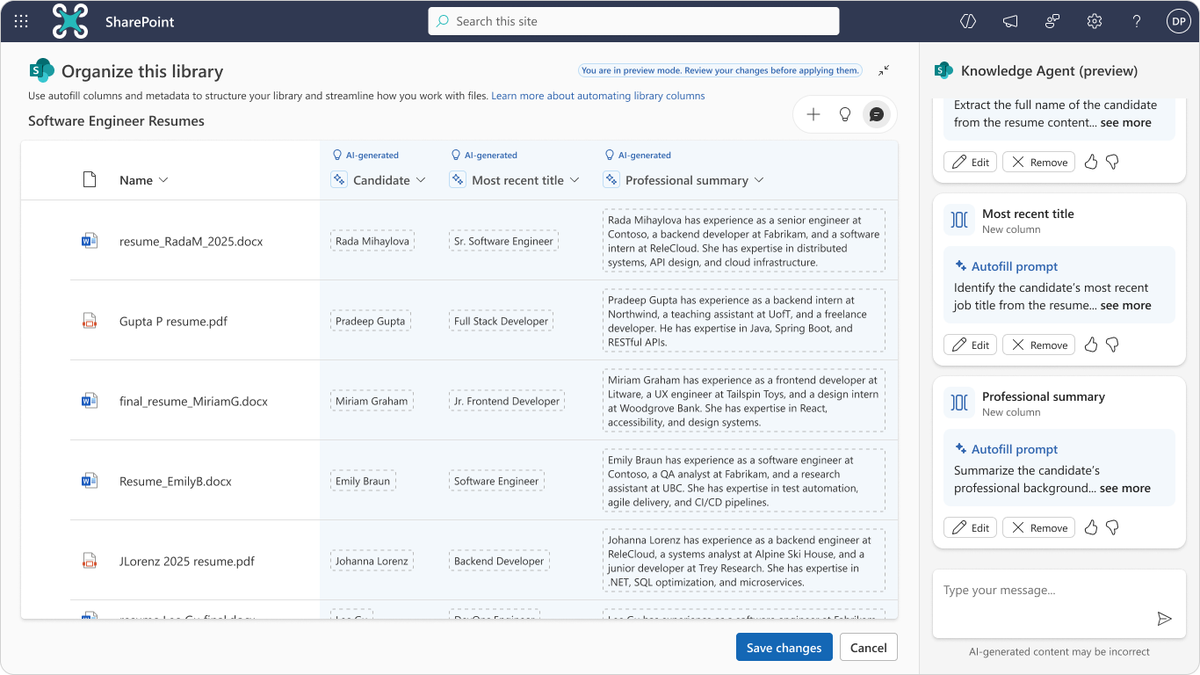
ちなみに、2025年10月以降ではメタデータがあることでエージェントは類似するドキュメントを識別しやすくなるため、より高品質な回答が引き出せるようになります。このようにメタデータ推論ができるようになることで、AIは文書の違いや意味をより深く理解できるようになり、回答の質を支える情報の裏付けが大きく強化されることになります。
<<筆者の考察>>
ところで、この列の自動追加機能は、当初は SharePoint Premium (従量課金制のアドオン)の機能の一つとして構想はあったものですが、当時はまだこれほどまでに生成AIは台頭していなかったし未だ実装されず。
そんな中、そういえば列の自動追加の機能ってどうなったのかなと思ったら、今回のナレッジエージェントの一機能として登場したわけです。プロトタイプのころは独自AIだったはずなので、GPTベースの生成AIとなった今は当時と比較すると性能が格段に違っていそう。この流れを見ていると SharePoint Premium の立ち位置が微妙な感じになってきているように感じます。単に従量課金のサービスの一つなのだけれど、Microsoft 365 Copilot にもしかしたら巻き取られるのか、そうではないのか気になるところです(ただ従量課金はアーカイブとバックアップは残るでしょう)。
コンテンツAIとして登場したのが SharePoint Premium でそう考えると今回のナレッジ エージェントは目指していた方向の進化版だといえそうだなぁと。Microsoft 365 Copilot 有償ライセンスに含まれれば一番、ユーザーのすそ野が広がるわけだけど、既存のSharePoint Premium の従量課金制の枠組みに含めて Microsoft 365 Copliot 組み合わせることで利用できる料金体系になるのか。そのあたりが気になるところ。
metadata hygiene: メタデータ ハイジーン
ナレッジ エージェントに関する英語の原文では頻繁に“metadata hygiene"という言葉が出てきます。直訳すれば「メタデータの衛生管理」となるのですが、要するにメタデータが整理されて、正確で、一貫性があり、使いやすい状態にあることを指します。
つまりナレッジエージェントは、メタデータの衛生管理を動的に行ってくれるということ。コンテンツの内容やユーザーの入力に基づいて、自動入力に適した列を提案してくれるので、ライブラリやサイト全体で一貫したデータ構造が保たれ、検索性も向上します。 もう、何時間もかけて手動でタグ付けする必要はなくなります。ですから、少ない労力でチームを素早く動けるように支援できます。
ビューの生成を支援
ナレッジエージェントは、メタデータをもとにビューを自動生成してくれます。ユーザーはたとえば、「契約書をクライアント別にまとめて見る」とか「2026年に期限切れになるポリシーだけを表示する」というようにエージェントと会話することで、エージェントはそれぞれの目的に応じたビューを素早く作成してくれます。このように欲しい情報を素早く見つけられるよう支援してくれるのです。
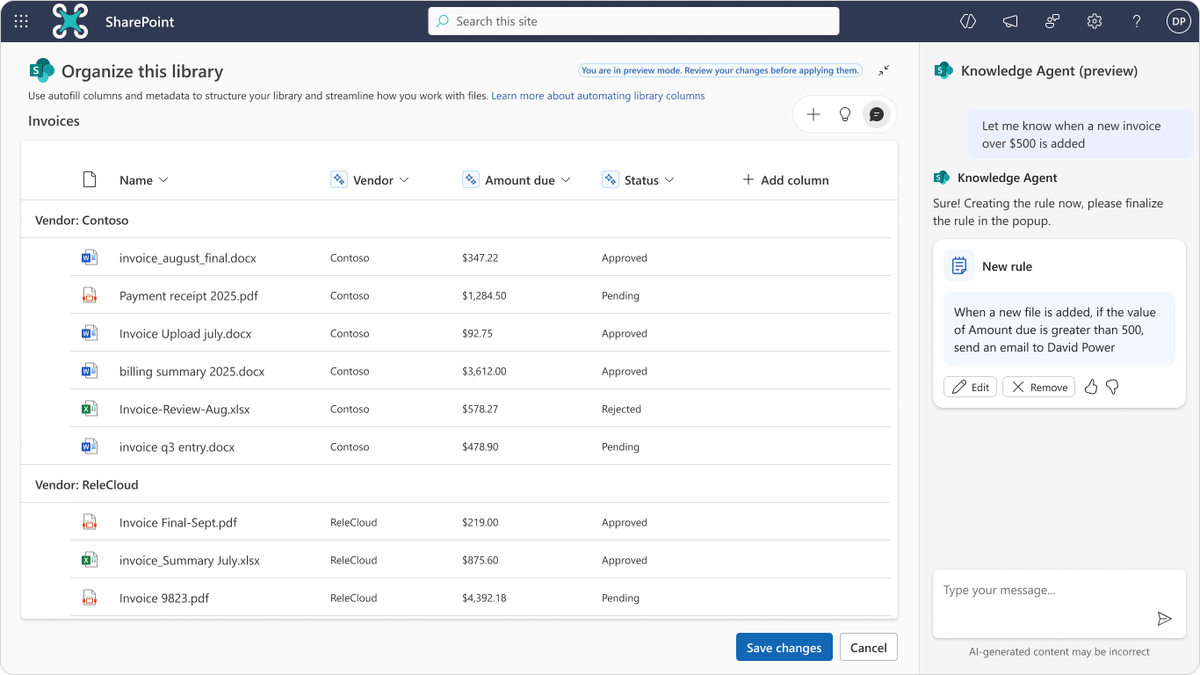
誰でも素早く自動化できる
ユーザーは例えば、「500ドルを超える請求書が追加された時に電子メールを送信して」というようにプロンプトを入力すると、ライブラリの自動化設定にある「ルール」を使ってユーザーに意図に沿った新ルールを追加してくれます。
次のスクリーンショットではプロンプトに「Let me know when new files are added and the product is ZavaCore Filber」と入力しています。つまり、新しいファイルが追加されて、その製品が ZavaCore Filberであったら知らせて欲しいと書いています。これをもとにルールを自動作成するということですね。ちなみに「製品」とはライブラリに追加されている列の名前であり、この列の値は生成AIにより自動生成されることになります。
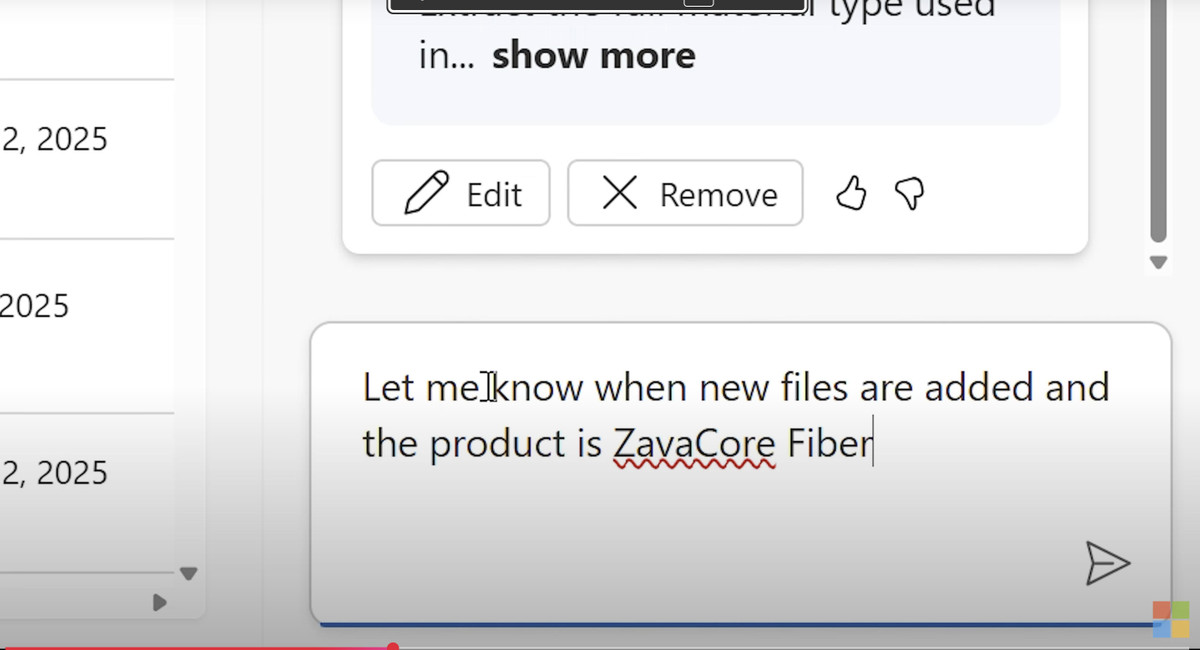
さて、プロンプトによりルールの作成ウィンドウが立ち上がりプロンプトに適した条件などが設定されていることがわかります。
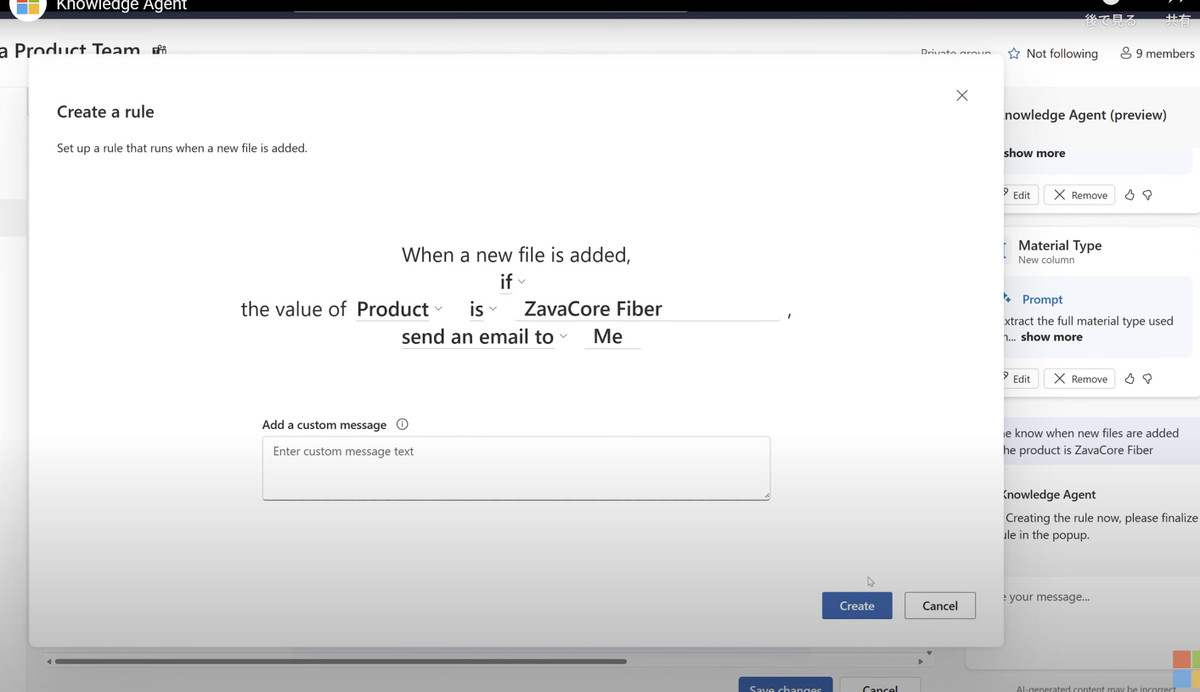
回答とインサイトを素早く得られる
ナレッジ エージェントを通じて、サイト内のコンテンツについて誰でもすぐに質問できます。ライブラリ全体に自動入力されたメタデータのおかげで、エージェントはファイルの内容を以前よりもずっと精密に理解・推論できるようになり、文脈に基づいた根拠ある回答をしてくれます。
さらに、ファイルの比較や音声による概要生成などの新機能も利用できるようになり、コンテンツをより深く理解し、的確に活用できるようになります。
コンテンツの鮮度を保つ
ナレッジエージェントに「サイトの改善」を依頼することで、コンテンツを最新で整った状態に保ち、安心して使えるように支援します。例えば、ユーザーの検索行動を分析してコンテンツの不足やニーズを検知して、不足している内容を洗い出し新しいページ作成を提案してくれます。他にもページのリンク切れを検出して修正を提案してくれます。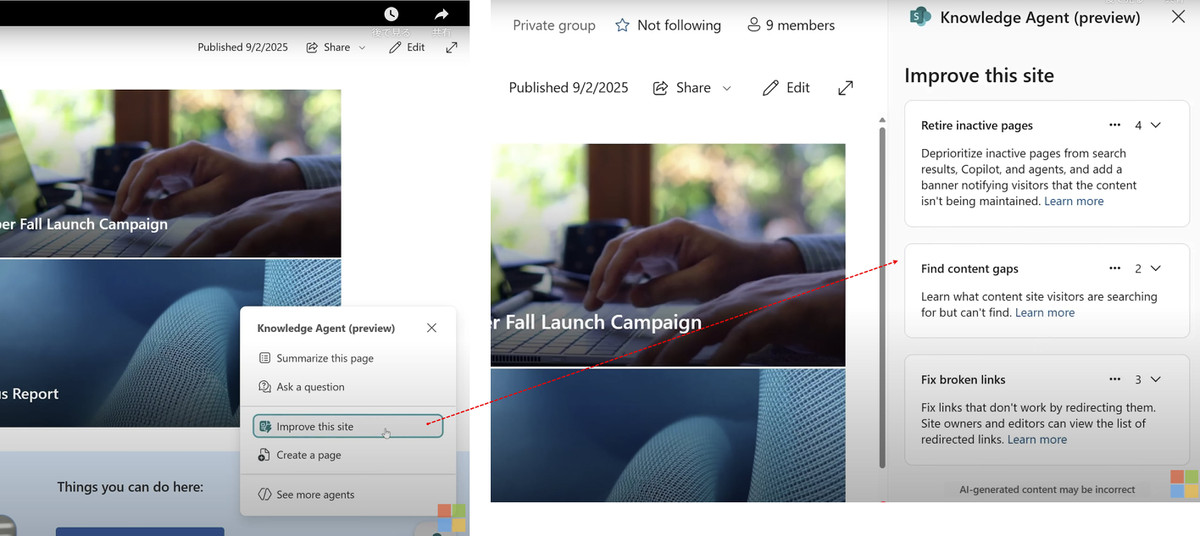
また内容が古くなったり適切でなくなったページがあればこれを廃止(Retire)させることで Copilot などから利用できないように排除することもできます。
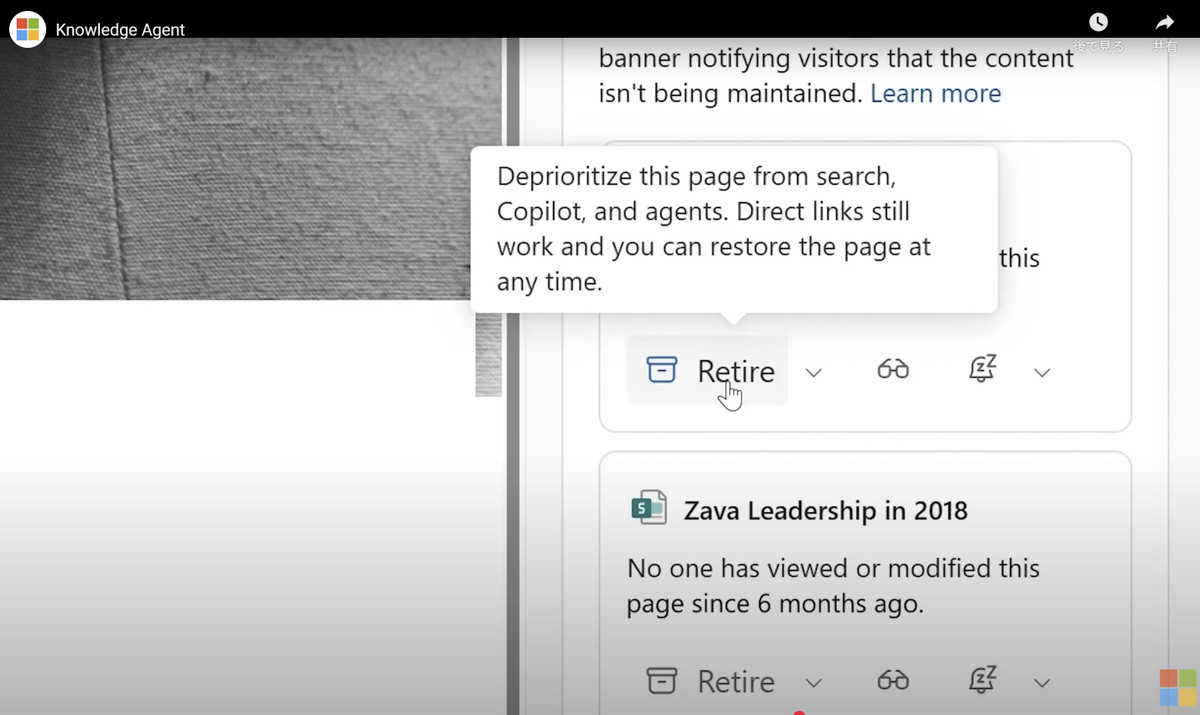
ページ作成も、AIと共同で行う
現在、すでにMicrosoft 365 Copilot のライセンスを持つユーザーは、プロンプトに作成したい内容を書くことでAIによってページを自動生成できますし、ページのセクション単位で生成AIを使ってコンテンツを生成することもできます。これによってFAQ セクションの自動生成や、レイアウトの提案なども行ってくれます。またテキストWebパーツ内にもCopilotが追加されており、文章の推敲も容易に行えるようになっています。
このようにまるで共同執筆者であるかのように AI がサポートしてくれます。まさに Copilot(副操縦士) ですね。
ナレッジ エージェントの使い方
ナレッジエージェントは、SharePoint のどの画面でも右下に表示されるボタンをクリックするだけで起動できるようになっています。
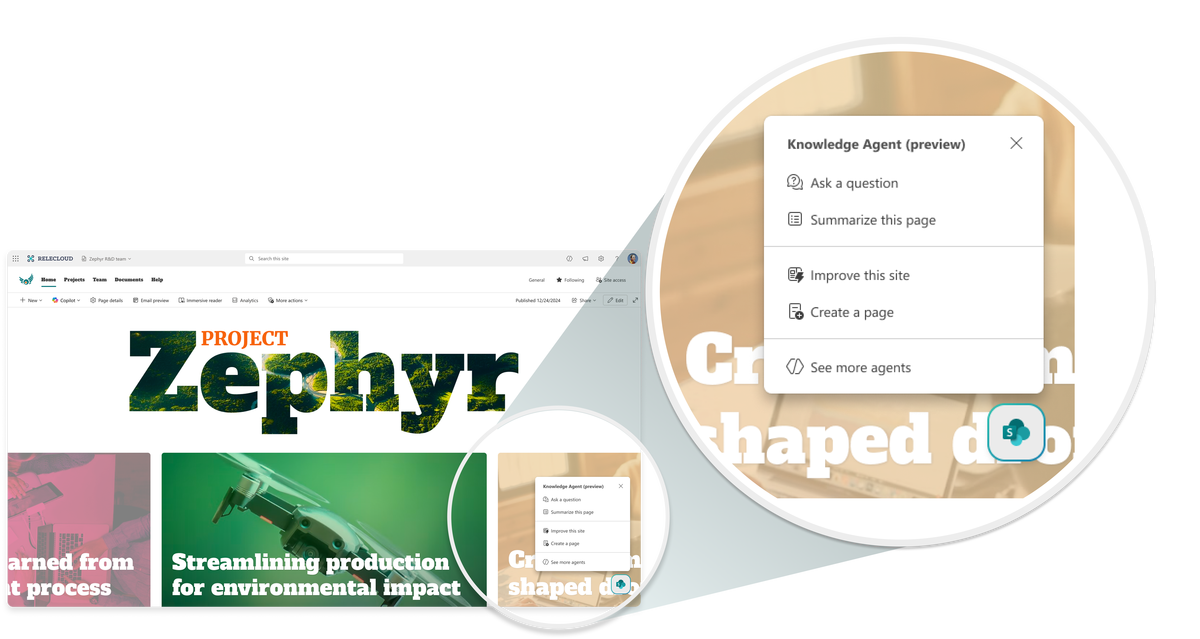
現在作業しているファイル、ページ、またはドキュメントライブラリに応じて、文脈に合わせたメニューが表示され、最適な操作を素早く選べます。こういうメニューを「content-aware menu」と呼びますが、つまりはユーザーが今どこで何をしているかに応じて最も関連性が高いメニューを提案してくれるということです。
例えば次の通りです。
- ページ編集中なら「Improve this site」
- ライブラリなら「Organize this library」や「Set up rules」
- 閲覧者なら「Ask a question」など
Office 2007からリボンメニューが登場しましたが、これは従来の Officeではメニューの場所をユーザーが覚えてしまい、新機能が追加されても気が付きにくいという問題を解消するためのものでした。当時は「コンテンツ指向(content-oriented)」と呼ばれ、例えばユーザーが図を選択していれば、その図の操作に関するメニューを集約してリボンに表示するというように、ユーザーの操作の意図をくみ取るような発想だったのですが、ナレッジ エージェントもその流れが進化した形になっているのは興味深いですね。
コンテキストに応じた操作メニューの提案
ナレッジ エージェントの操作メニューは、ユーザーの役割や操作している場所に応じて変化します。
例えば、サイト所有者が利用している場合は、「Improve this site(サイトを改善)」というオプションが表示され、リンク切れの修正、古いページの整理、ユーザー行動に基づくコンテンツの補完などが提案されます。
また、ドキュメントライブラリの編集者の場合:「Organize this library(ライブラリを整理)」「Set up rules(ルールの設定)」「Create new views(ビューの作成)」などのオプションが表示され、メタデータの自動入力、ドキュメントの分類、ワークフローの生成、ビューの作成が可能になります。
閲覧者の場合は「Ask a question(質問する)」というオプションが表示され、ナレッジ エージェントとのチャットが開きます。これにより、閲覧中のファイル、フォルダー、サイトに基づいた根拠のある回答を得ることができます。
業務別のシナリオの例
業務別のシナリオでの活用例を見てみましょう。
IT・プロジェクトチームの場合は、すでに説明したようにナレッジ エージェントを使って、ページ内のリンク切れの修正、古いページの特定、コンテンツの不足を検出。チームが常に正確で最新の情報にアクセスできる環境を維持できます。
人事の場合は、評価基準、採用方針、育成方針、行動規範などのポリシー文書がありますが、これに見直す日付を列として追加したり、カテゴリで分類したりできます。古くなった文書をハイライトして更新を促すビューを作成することも可能です。
法務などの場合は、契約書などの法的文書を分類し、AIが「解除条項」や「損害賠償」などの重要条項を抽出してくれます。たとえばCopilotに「この契約の解除条件は?」などと聞くと当該箇所を引用付きで返してくれたりします。
他にも、営業や広報、施設管理など、さまざまな業務で活用できます。
自然言語による操作で思考を分断しない
ナレッジ エージェントは、シンプルな自然言語プロンプトで操作を洗練・実行できます。 タグ付け、通知、承認などのアクションも、ツールを切り替えたり集中力を途切れさせることなく、その場でスムーズに実行できます。
提供形態とライセンス
ナレッジ エージェントは現在、Microsoft 365 Copilot ライセンスを持つユーザー向けに、テナント単位でのオプトインによるパブリック プレビューとして提供されています。
IT 管理者は、指定された手順に従ってテナント全体でオプトインできます。手順は次のWebページに書かれていますが SharePoint 管理シェルを使います。
オプトイン後は、個別の SharePoint サイトごとにナレッジ エージェントの利用をオプトアウトすることも可能です。
さらに、2025年11月1日以降は、サイト単位でのオプトインも可能になる予定で、組織内でより柔軟かつ段階的な展開ができるようになります。
パブリック プレビュー以降の正式提供(General Availability)に向けて、追加のライセンス情報は後日発表予定です。
まずは Copilot ライセンスを持つユーザーから。テナント単位での導入後、サイト単位での柔軟な展開も可能iになっています。
今後の展望:What's Next
ナレッジ エージェントのパブリック プレビュー期間中は多くの顧客からフィードバックをあつめながら、今後も多くの改善が予定されています。
2026年初頭の正式提供(General Availability)に向けて、Microsoft Ignite などの場で、Copilot ライセンスの価値を最大化するための新しい AI 機能のアップデート情報を継続的に発信していきます。
先行体験への参加
ナレッジ エージェントをはじめとする SharePoint の新しい AI 機能をいち早く体験したい方は、以下のリンクからプライベート プレビューへの参加希望を提出できます。
組織としての参加表明することで、インテリジェントなコンテンツ体験の未来を Microsoft社と一緒に形作ることができるとのこと。